蔡河镇中心中学一师一课使用指南.docx
《蔡河镇中心中学一师一课使用指南.docx》由会员分享,可在线阅读,更多相关《蔡河镇中心中学一师一课使用指南.docx(10页珍藏版)》请在冰豆网上搜索。
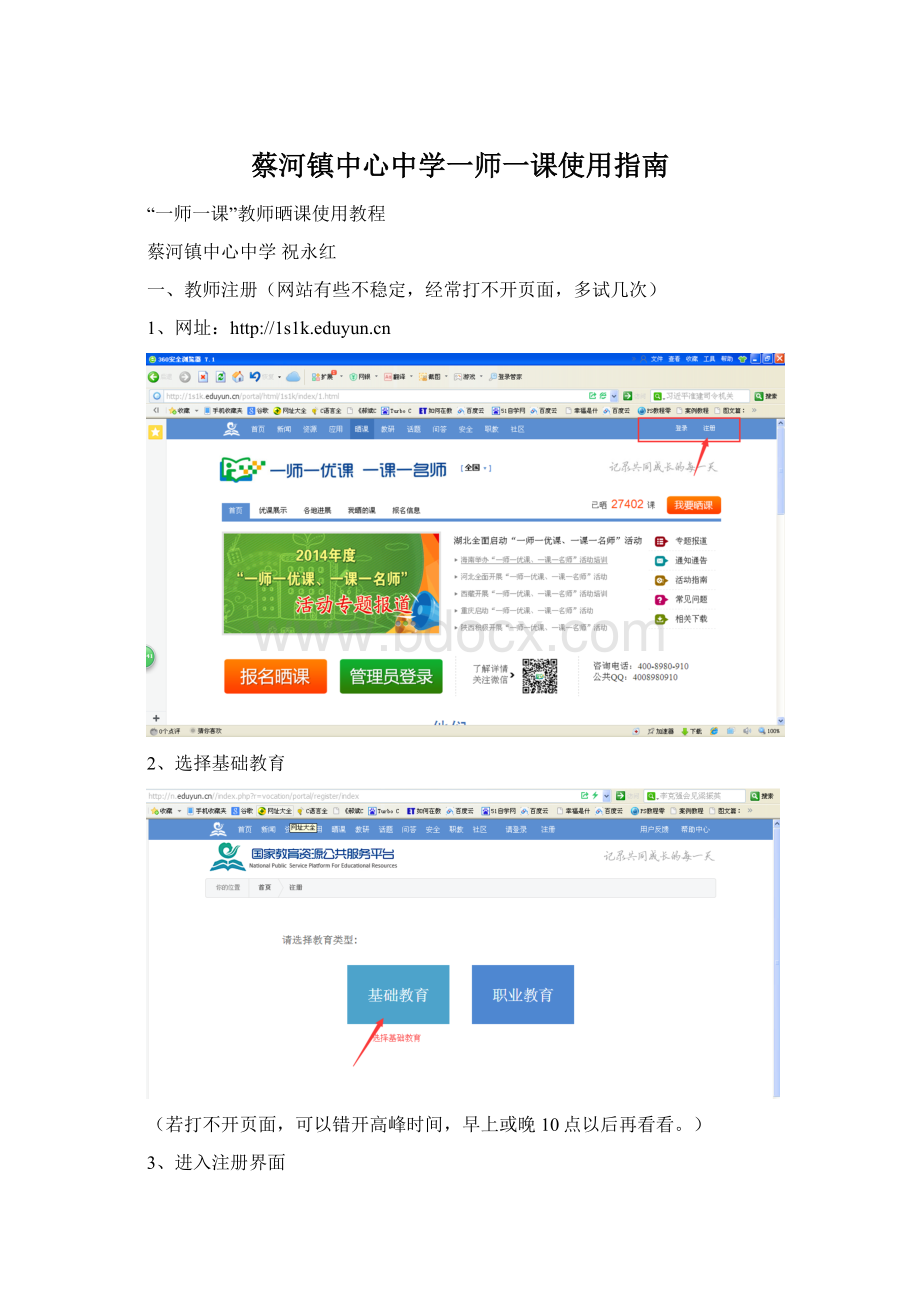
蔡河镇中心中学一师一课使用指南
“一师一课”教师晒课使用教程
蔡河镇中心中学祝永红
一、教师注册(网站有些不稳定,经常打不开页面,多试几次)
1、网址:
2、选择基础教育
(若打不开页面,可以错开高峰时间,早上或晚10点以后再看看。
)
3、进入注册界面
注意身份、用户名以及邮箱格式的填写,后需要用邮箱激活。
4、当按下立即注册后,系统提示到邮箱激活。
以qq为例进入你所填的邮箱.
5、选择收信
6、找到:
国家教育资源公共服务平台邮箱激活双击打开
7、单击提示部分即完成注册。
二、教师报名晒课
1、注册成功后即可按右上角的登录或界面上的报名晒课
2、在用户登录中依次填写用户名、密码并按登录
3、当看到右上角的1时表示已经登陆成功了,按右下角2报名晒课。
4、填写活动报名信息,并选择参加活动
5、若以上操作皆完成,等管理员审核完成,教师即完成本次培训任务:
注册和报名。
晒课请参照QQ群中教程,以下为选修部分,只为抛砖引玉,若有误导,敬请指正。
三、教师晒课
1、进入登陆界面后选择我要晒课
2、按照提示选择你所在学科和教材
3、选择你要晒课的年级和课
4、选择你所要晒的课,选择学时,并填写相应的教学目标、学情分析、重难点、教学过程等
5、按编辑,选择修改填写本课的资料,按保存。
6、填写完成后,点右下角的下一步
7、上传课堂实录、课件、课后作业等材料
8、上传完成后,点右下角的下一步
9、操作完成后选择保存
10、提交后由管理员审核即可完成本次晒课。
注意:
1、在制作课堂实录的时候请注意以下两点:
◆录制课堂实录要有片头,片头时长不超过5秒。
内容包括:
课程名称、年级、上/下册、版本、主讲教师工作单位和姓名等。
◆课堂实录的格式为H.264+AAC编码的MP4文件,幅面要求达到720*576以上,码流为0.5-1Mbps;如上传的视频内容源码率低于0.5Mbps,则码率不变,转码为H.264+AAC编码的MP4文件。
(请使用平台为您提供格式转换工具对视频内容进行转码)
2、单个课件的大小不能大于500M。
以下为教程上的内容,多看多尝试多揣摩,没有走过不去的坎,没有趟不过去的河,拨开荆棘,路就在脚下。
四、我晒的课
完成了教学设计的撰写,教学资源的上传以及提交预览后,即来到“我的晒课”。
在此界面,你的晒课状态已变成了“已提交”。
在这里可以查看您“晒课”的轨迹,方便您对自己的“晒课”内容进行管理。
1.查看晒课
点击“我晒的课”,此界面下点击“全部”按钮,您可在此板块下查看所有您所晒“优课”的各种状态,如“待提交”、“待审核”
“审核通过”、“退回”。
“审核通过”状态下,您可在该类别下查看您已通过管理员审核
的所有晒课记录。
点击课例图标或课例名称即可对列表中的“优课”进行浏览。
2.修改晒课
“待提交”状态下,点击课程名称,可跳转至您未完成的晒课界面,您仍可对教学设计进行撰写,可对教育资源进行上传。
“待审核”状态下,点击课程名称,可跳转至你所晒的本优课展
示页,此状态下,您仍可返回“上一步”对教学设计进行修改完善,可对教育资源进行上传。
“退回”状态下,您可在该类别下查看未被管理员审核通过的晒课记录,您需要对列表中被退回的课程进行修改后再次进行上传。
3.删除晒课
如果您认为您所晒“优课”不能完全展现您的实际水平,想换课
重新参晒或想对已确认提交的课程进行修改,可点击“删除”按钮,即可对所晒课程进行完全删除,此操作需谨慎。